Nokia 6210 Navigator
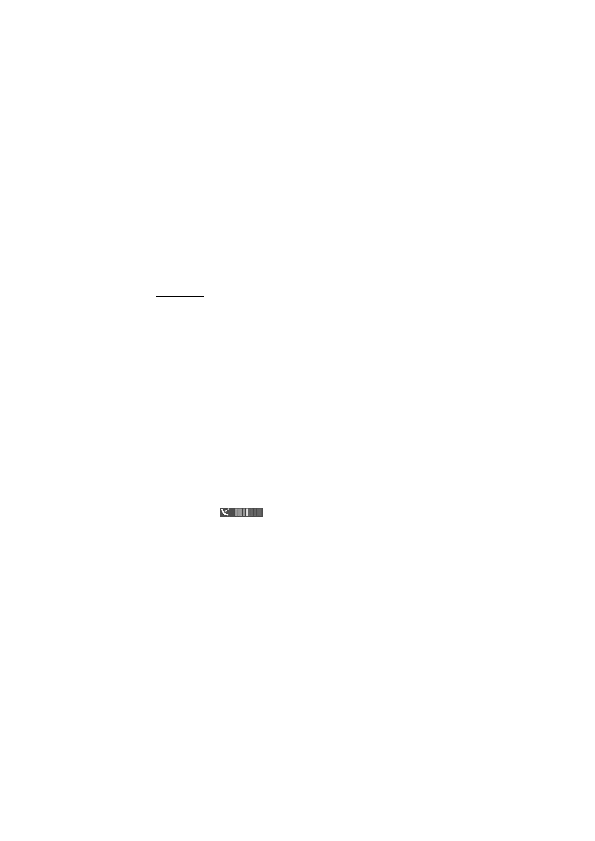
fler kartor via Internet med programmet Nokia Map Loader på datorn. Se ”Hämta
kartor”, sid. 40.
använder. Se ”Positioneringsinställningar”, sid. 36. För den mest exakta
positionsinformationen ska du antingen använda den interna eller en extern
GPS-mottagare.
kopplingspunkt för hämtning av kartinformation för den aktuella platsen.
Om du vill byta standardkopplingspunkt senare väljer du
väljer du
mycket data som har överförts sedan programmet startades.
enbart på kartografin som används i enheten.
eller huvudstaden i det land du är i. Kartans plats hämtas också om den behövs.
position trycker du på navigeringsknappen eller väljer
från satelliten för att kunna upprätta en GPS-anslutning blir stapeln grön.
Enheten måste ta emot signaler från minst fyra satelliter för att kunna beräkna
koordinaterna för ditt läge. Efter den första beräkningen kan det räcka med
signaler från tre satelliter.
bläddringsknappen. En ny karta hämtas automatiskt om du bläddrar till ett
område som inte täcks av de kartor som redan hämtats. Se ”Hämta kartor”, sid. 40.
Dessa kartor är gratis, men hämtningen kan innebära att stora mängder data
Sidan 1
Sidan 2
Sidan 3
Sidan 4
Sidan 5
Sidan 6
Sidan 7
Sidan 8
Sidan 9
Sidan 10
Sidan 11
Sidan 12
Sidan 13
Sidan 14
Sidan 15
Sidan 16
Sidan 17
Sidan 18
Sidan 19
Sidan 20
Sidan 21
Sidan 22
Sidan 23
Sidan 24
Sidan 25
Sidan 26
Sidan 27
Sidan 28
Sidan 29
Sidan 30
Sidan 31
Sidan 32
Sidan 33
Sidan 34
Sidan 35
Sidan 36
Sidan 37
Sidan 38
Sidan 39
Sidan 40
Sidan 41
Sidan 42
Sidan 43
Sidan 44
Sidan 45
Sidan 46
Sidan 47
Sidan 48
Sidan 49
Sidan 50
Sidan 51
Sidan 52
Sidan 53
Sidan 54
Sidan 55
Sidan 56
Sidan 57
Sidan 58
Sidan 59
Sidan 60
Sidan 61
Sidan 62
Sidan 63
Sidan 64
Sidan 65
Sidan 66
Sidan 67
Sidan 68
Sidan 69
Sidan 70
Sidan 71
Sidan 72
Sidan 73
Sidan 74
Sidan 75
Sidan 76
Sidan 77
Sidan 78
Sidan 79
Sidan 80
Sidan 81
Sidan 82